(六)查看IO进程
一、iotop命令查看IO进程
• 命令:iotop
• 安装:yum -y install iotop
iotop命令是一个用来监视磁盘I/O使用状况的top类工具。iotop具有与top相似的UI,其中包括PID、用户、I/O、进程等相关信息。Linux下的IO统计工具如iostat,nmon等大多数是只能统计到per设备的读写情况,如果你想知道每个进程是如何使用IO的就比较麻烦,使用iotop命令可以很方便的查看。
与iostat工具比较,iostat是系统级别的IO监控,而iotop是进程级别IO监控
选项说明:
• --version #显示版本号
• -h, --help #显示帮助信息
• -o, --only #显示进程或者线程实际上正在做的I/O,而不是全部的,可以随时切换按o
• -b, --batch #运行在非交互式的模式
• -n NUM, --iter=NUM #在非交互式模式下,设置显示的次数,
• -d SEC, --delay=SEC #设置显示的间隔秒数,支持非整数值
• -p PID, --pid=PID #只显示指定PID的信息
• -u USER, --user=USER #显示指定的用户的进程的信息
• -P, --processes #只显示进程,一般为显示所有的线程
• -a, --accumulated #显示从iotop启动后每个线程完成了的IO总数
• -k, --kilobytes #以千字节显示
• -t, --time #在每一行前添加一个当前的时间
• -q, --quiet #suppress some lines of header (implies --batch). This option can be specified up to three times to remove header lines.
• -q column names are only printed on the first iteration,
• -qq column names are never printed,
• -qqq the I/O summary is never printed.
iotop 快捷键
• 左右箭头 #改变排序方式,默认是按IO排序
• r #改变排序顺序
• o #只显示有IO输出的进程
• p #进程/线程的显示方式的切换
• a #显示累积使用量
• q #退出
命令案例
$ iotop –b –n 3 –d 5
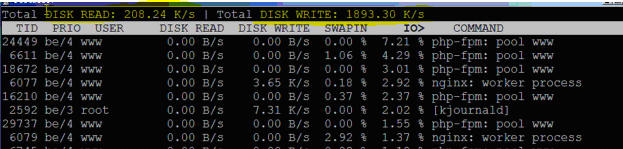
注:DISK TEAD:n=磁盘读/每秒 DISK WRITE:n=磁盘写/每秒。
注:标黄的可查看磁盘的读写速率,下面可以看到使用的io。
# 查看当前磁盘IO 读写
sar -b 1 10
• 注:每1秒 显示 1次 显示 10次
19时54分35秒 tps rtps wtps bread/s bwrtn/s
19时54分36秒 0.00 0.00 0.00 0.00 0.00
19时54分37秒 0.00 0.00 0.00 0.00 0.00
平均时间: 0.00 0.00 0.00 0.00 0.00
tps: 每秒向磁盘设备请求数据的次数,包括读、写请求,为rtps与wtps的和。出于效率考虑,每一次IO下发后并不是立即处理请求,而是将请求合并(merge),这里tps指请求合并后的请求计数。
rtps: 每秒向磁盘设备的读请求次数
wtps: 每秒向磁盘设备的写请求次数
bread: 每秒从磁盘读的bytes数量
bwrtn: 每秒向磁盘写的bytes数量
二、iostat命令查看IO进程
iostat是I/O statistics(输入/输出统计)的缩写,iostat工具将对系统的磁盘操作活动进行监视。它的特点是汇报磁盘活动统计情况,同时也会汇报出CPU使用情况。iostat也有一个弱点,就是它不能对某个进程进行深入分析,仅对系统的整体情况进行分析
iostat 安装
iostat属于sysstat软件包。可以直接安装。
yum install sysstat -y
显示所有设备负载情况
iostat
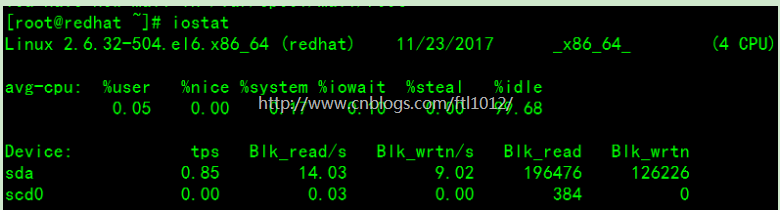
说明:
cpu属性值说明:
%user:CPU处在用户模式下的时间百分比。
%nice:CPU处在带NICE值的用户模式下的时间百分比。
%system:CPU处在系统模式下的时间百分比。
%iowait:CPU等待输入输出完成时间的百分比。
%steal:管理程序维护另一个虚拟处理器时,虚拟CPU的无意识等待时间百分比。
%idle:CPU空闲时间百分比。
备注:
如果%iowait的值过高,表示硬盘存在I/O瓶颈
如果%idle值高,表示CPU较空闲
如果%idle值高但系统响应慢时,可能是CPU等待分配内存,应加大内存容量。
如果%idle值持续低于cpu核数,表明CPU处理能力相对较低,系统中最需要解决的资源是CPU。
cpu属性值说明:
tps:该设备每秒的传输次数
kB_read/s:每秒从设备(drive expressed)读取的数据量;
kB_wrtn/s:每秒向设备(drive expressed)写入的数据量;
kB_read: 读取的总数据量;
kB_wrtn:写入的总数量数据量;
定时显示所有信息
# 【每隔2秒刷新显示,且显示3次】
iostat 2 3
显示指定磁盘信息
iostat -d /dev/sda
显示tty和Cpu信息
iostat -t
以M为单位显示所有信息
iostat -m
查看设备使用率(%util)、响应时间(await)
【-d 显示磁盘使用情况,-x 显示详细信息】
d: detail
iostat -d -x -k 1 1

说明:
rrqm/s: 每秒进行 merge 的读操作数目.即 delta(rmerge)/s
wrqm/s: 每秒进行 merge 的写操作数目.即 delta(wmerge)/s
r/s: 每秒完成的读次数
w/s: 每秒完成的写次数
rkB/s: 每秒读数据量(kB为单位)
wkB/s: 每秒写数据量(kB为单位)
avgrq-sz:平均每次IO操作的数据量(扇区数为单位)
avgqu-sz: 平均等待处理的IO请求队列长度
await: 平均每次IO请求等待时间(包括等待时间和处理时间,毫秒为单位)
svctm: 平均每次IO请求的处理时间(毫秒为单位)
%util: 采用周期内用于IO操作的时间比率,即IO队列非空的时间比率,即一秒中有百分之多少的时间用于 I/O
如果%util接近100%,说明产生的I/O请求太多,I/O系统已经满负荷
idle小于70% IO压力就较大了,一般读取速度有较多的wait。
查看cpu状态:iostat -c 1 1

三、磁盘其它命令展示
说明:这里只做命令拓展,具体详情请查看其他
dstat
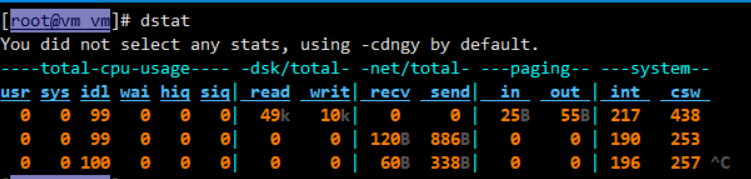
vmstat -d 1 查看磁盘读写
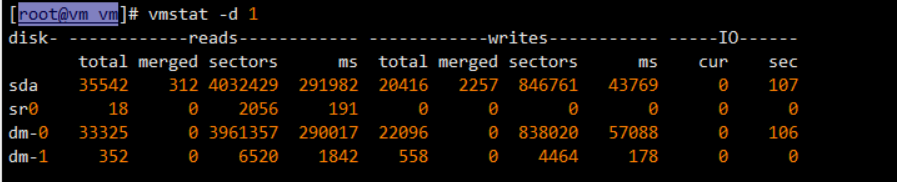
查看磁盘历史IO信息
sar -d 1 1
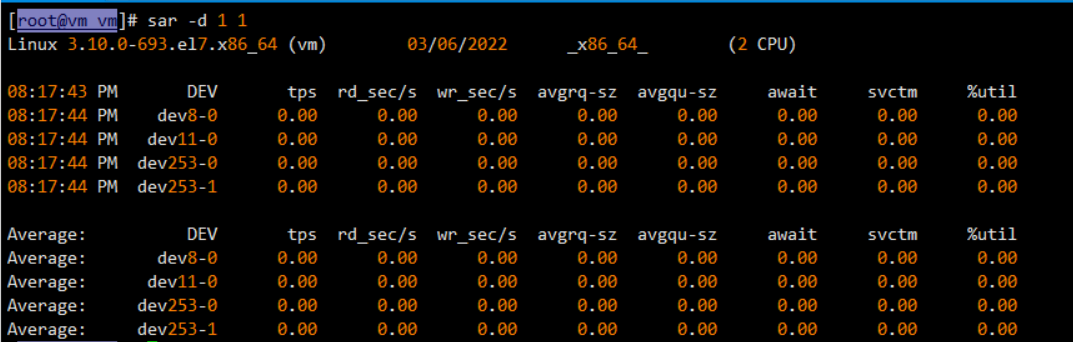





 浙公网安备 33010602011771号
浙公网安备 33010602011771号